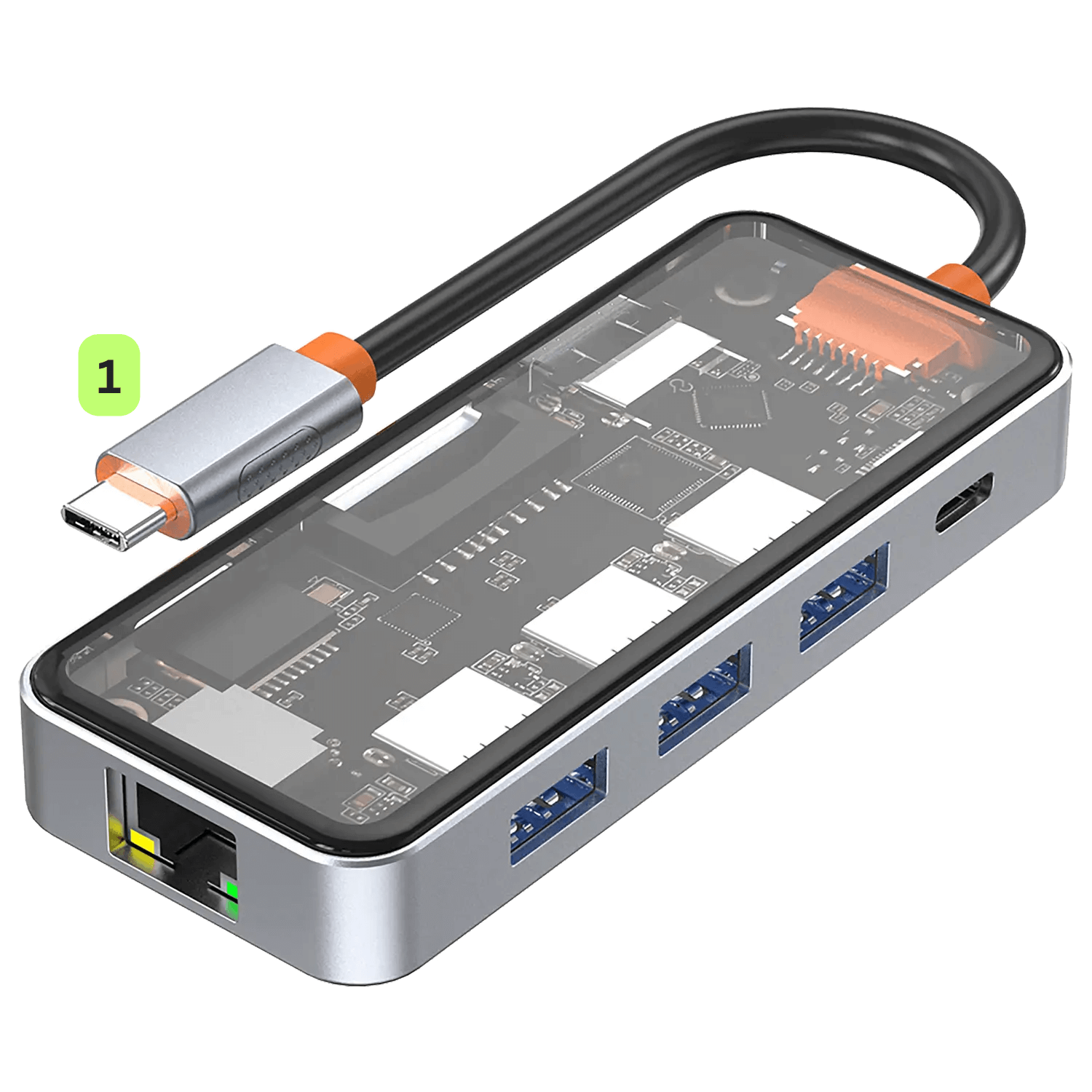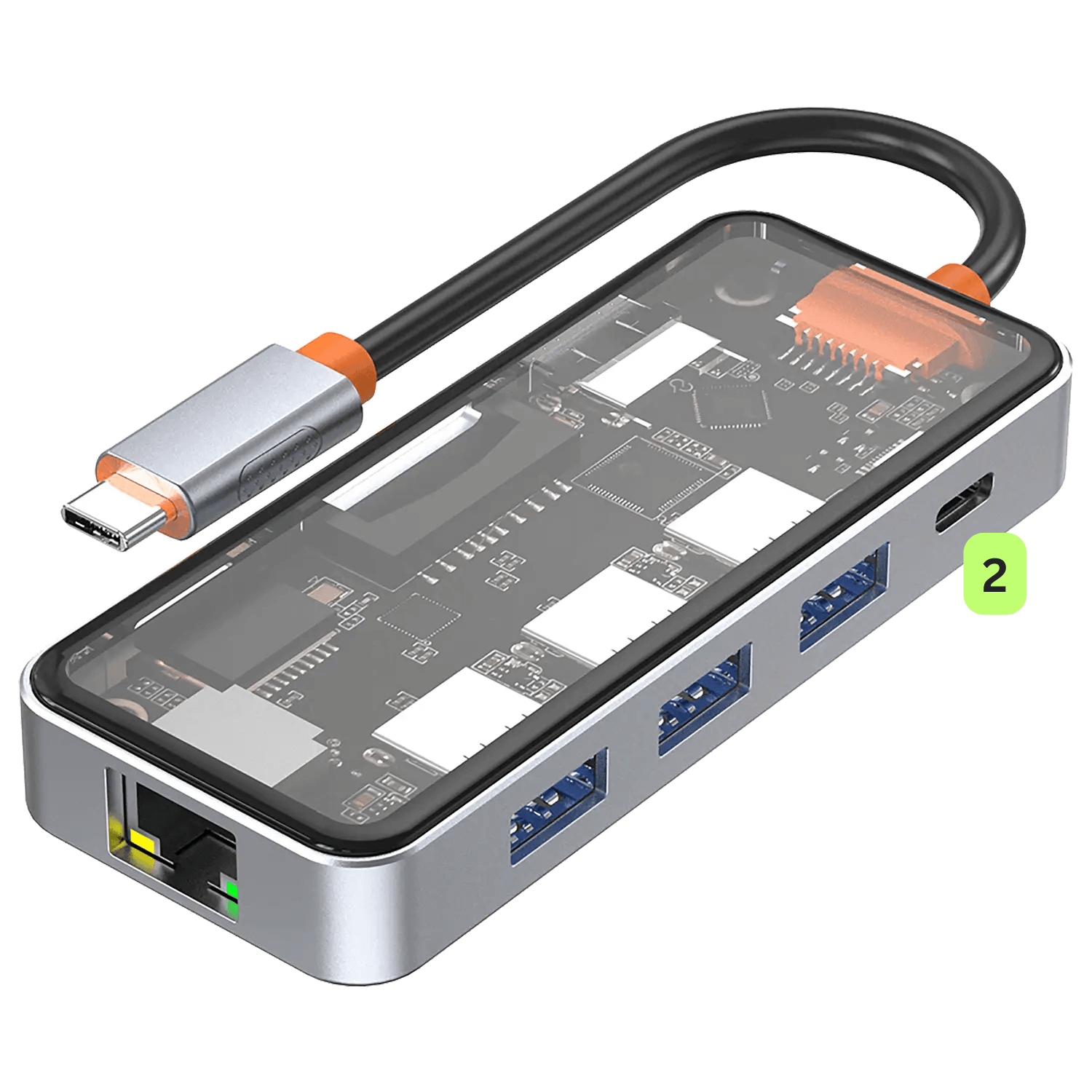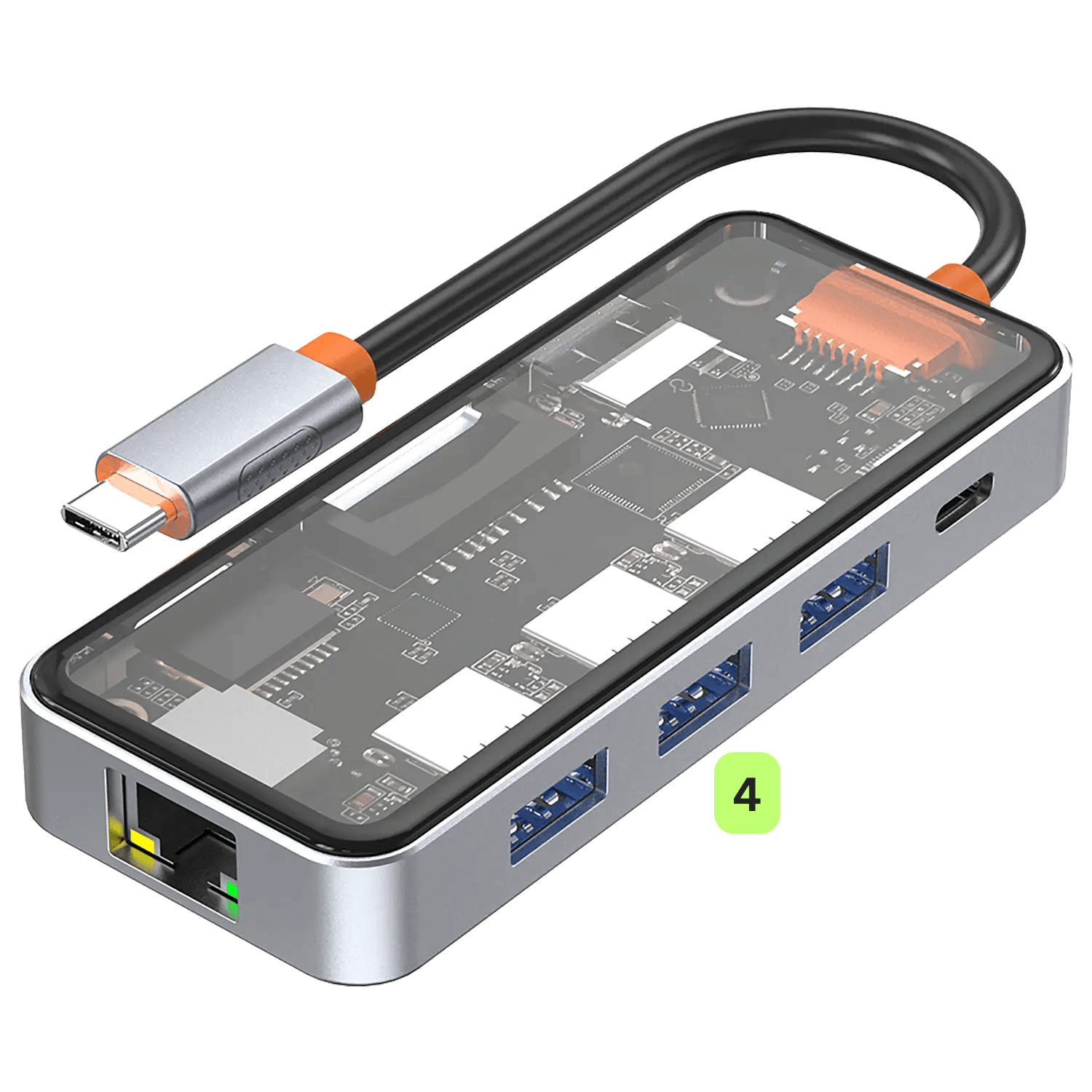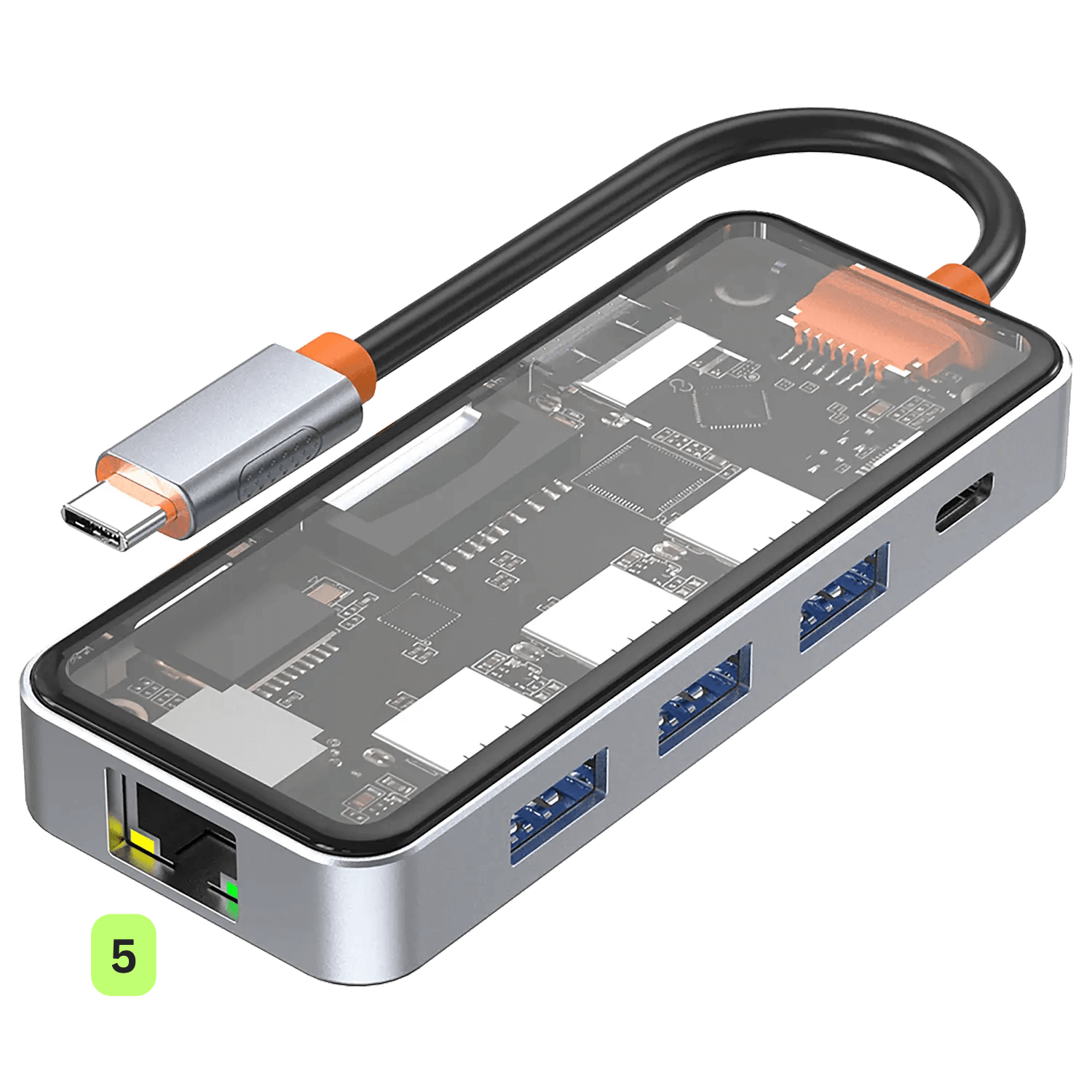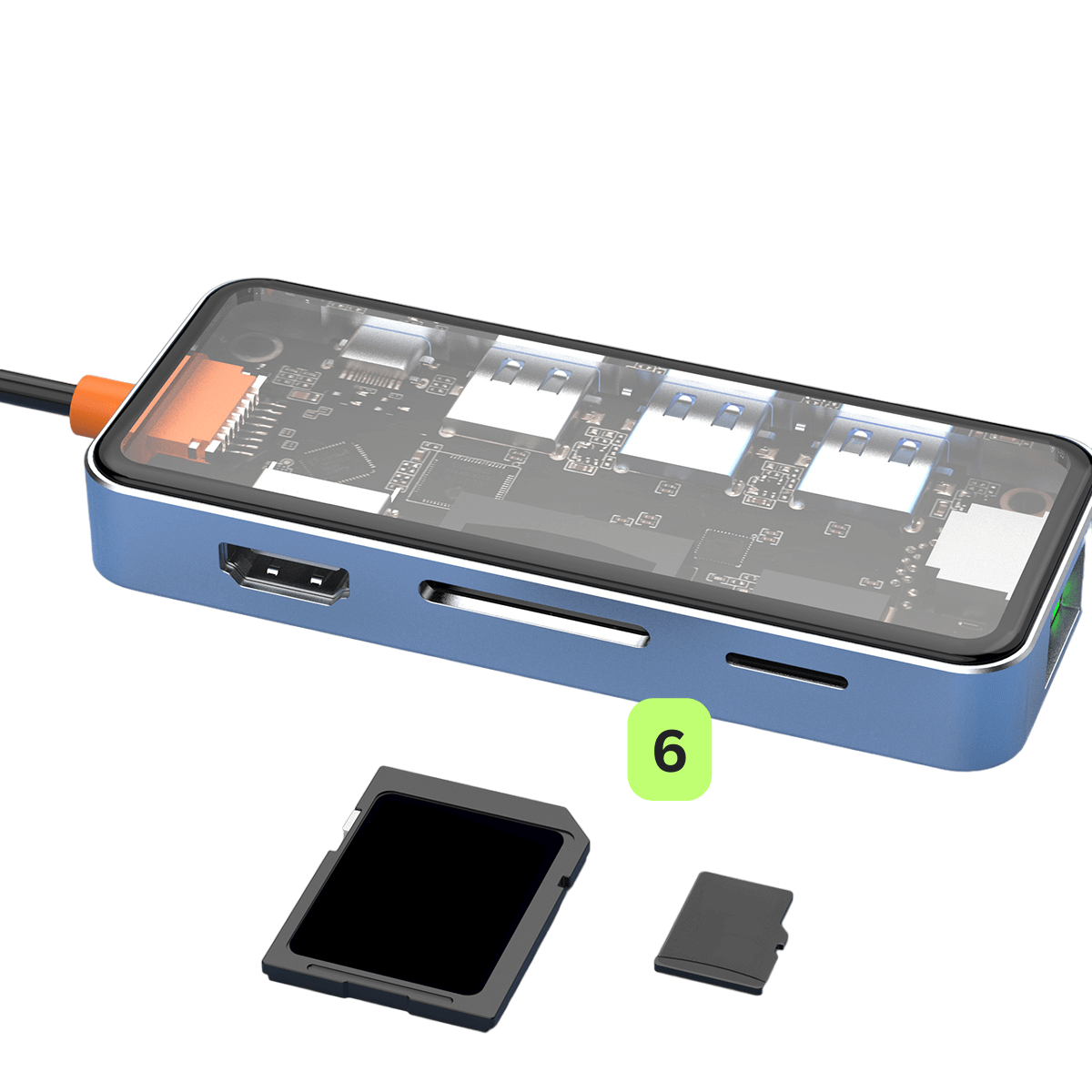Gratulujeme vám k zakoupení nového rozbočovače DroiX NT8 Clear USB! Právě jste si otevřeli dveře k vylepšení svých zážitků z hraní na kapesních počítačích. Tato příručka je klíčem k maximálnímu využití všech fantastických funkcí NT8 – včetně hraní v rozlišení 4K při 60 Hz a připojení k ethernetu o rychlosti 1000 Mb/s. Poradíme vám na každém kroku. Tak se připravte a pojďme změnit váš herní zážitek!
Ve společnosti DroiX jsme velkými zastánci práva uživatele na opravu. Pokud tedy najdete nějaké problémy a cítíte se dostatečně jistí, abyste je opravili, doporučujeme vám to! V případě dotazů nebo pomoci se můžete obrátit na zákaznickou podporu DroiX.
Nastavení zařízení
Rozbalování
Při nastavování se ujistěte, že máte všechny správné součásti a příslušenství. Při rozbalování dbejte na opatrné zacházení s rozbočovačem USB, aby nedošlo k jeho poškození. Uvnitř krabice byste měli najít:
- 1x DroiX NT8 Clear USB Hub
Pokud vám něco chybí nebo si nejste jisti, kontaktujte prosím zákaznický servis DroiX a my vám rádi pomůžeme.
Co dělat?
Ujistěte se, že je rozbočovač NT8 umístěn na bezpečném místě. Dbejte na to, aby nedošlo k poškození rozbočovače ani k poškození k němu připojeného přenosného zařízení. Při provádění kroků v této části příručky si prohlédněte níže uvedené obrázky, na kterých je znázorněno umístění jednotlivých portů/připojení na rozbočovači USB NT8.

Připojení kapesního zařízení
Nejprve stačí připojit přenosné herní zařízení pomocí kabelu USB typu C připojeného k NT8 (viz obrázek 1 níže).
Napájení a nabíjení zařízení
Dále se ujistěte, že je zařízení napájeno a že zůstane nabité i během intenzivních herních seancí. Připojte nabíječku k portu USB-C PD umístěnému na zadní straně rozbočovače (viz obrázek 2 níže). Pro napájení připojených zařízení a periferií je určen pouze jeden vyhrazený port PD.
Vezměte prosím na vědomí, že nabíječka není součástí rozbočovače – doporučujeme proto použít nabíječku dodávanou s ručním zařízením nebo zvážit investici do 100W adaptéru pro rychlejší nabíjení.
Připojení displeje
Chcete-li svůj herní zážitek přenést na větší obrazovku, připojte mezi rozbočovač a displej kabel HDMI (viz obrázek 3 níže). Může to být televizor, monitor nebo další zařízení! V případě potřeby nezapomeňte změnit vstupní zdroj zobrazení na zdroj HDMI. NT8 podporuje rozlišení až 4K při obnovovací frekvenci 60 Hz, takže poskytuje pohlcující zážitek a umožňuje vám vychutnat si hry nebo média v nejvyšší kvalitě. Je důležité poznamenat, že kabel HDMI není součástí balení.
Porty USB-A 3.0
Rozbočovač DroiX NT8 USB je také vybaven 3 porty USB-A 3.0 (viz obrázek 4 níže), které vám otevírají svět možností a umožňují připojit více periferií nebo jiných zařízení USB typu A. Zlepšuje váš herní zážitek, ale také dokáže proměnit vaše kapesní herní zařízení v mnohem univerzálnější nástroj. Umožňuje rozšířit použitelnost a funkčnost kapesního zařízení daleko za hranice hraní her.
Velmi rychlé připojení k internetu
Pro přímé, velmi rychlé a stabilní připojení k internetu můžete k rozbočovači připojit ethernetový kabel, čímž se minimalizuje zpoždění a zlepší výkon při hraní online her a streamování multimédií. Ethernetový port je vhodně umístěn na nejkratší straně rozbočovače NT8 (viz obrázek 5 níže). Upozorňujeme, že ethernetový kabel není součástí dodávky.
Karta SD a MicroSD
Karty SD představují pohodlný způsob rozšíření úložiště, sloty SD i MicroSD se nacházejí na stejné straně jako port HDMI (viz obrázek 6 níže). Toto rozšiřitelné úložiště umožňuje hráčům přenášet rozsáhlé knihovny her a sbírky médií v kompaktní podobě. Díky možnosti rychlého přenosu souborů a správy obsahu napříč zařízeními můžete snadno rozšiřovat, ale také instalovat hry. Ať už jde o hraní na cestách, přenos souborů nebo rozšíření úložiště, integrace těchto karet do NT8 je pro všechny příznivce kapesních her jednoduchá, ale působivá.
Nastavení zařízení
Nastavení zobrazení systému Windows
NT8 Hub mění pravidla hry, pokud jde o vizuální kvalitu a plynulost. Podporuje rozlišení až 4K a plynulou obnovovací frekvenci 60 Hz prostřednictvím portu HDMI, takže vaše hry budou vypadat úchvatně a budou se hrát plynule. Pokud připojené zařízení i displej podporují vyšší rozlišení, doporučujeme nastavit maximální dostupné rozlišení a obnovovací frekvenci. To výrazně zlepší váš zážitek z hraní a po připojení vyzdvihne nejlepší grafiku her a zajistí plynulejší hraní.
Zvýšení rozlišení a obnovovací frekvence může vést ke zvýšení spotřeby baterie. To je důležité mít na paměti při používání zařízení v ručním režimu. Chcete-li vyvážit výkon a výdrž baterie, můžete tato nastavení upravit podle aktuálního způsobu používání.
Úprava nastavení v systému Windows 11:
- Do vyhledávacího řádku systému Windows napište „Nastavení zobrazení“ a otevřete jej.
- Změňte rozlišení displeje na nejvyšší možnost.
- Vyberte možnost Zachovat změny.
- Vyberte možnost Pokročilé zobrazení.
- Změňte možnost Obnovovací frekvence na nejvyšší.
- Vyberte možnost Zachovat změny.


Upozorňujeme, že vaše kapesní zařízení může vypadat trochu jinak.
Testování hardwaru
Jakmile dokončíte počáteční nastavení hardwaru, je čas provést několik testů a ověřit, že NT8 funguje, jak má. Pokud určitý test nefunguje správně, je nutné provést test s více kabely, aby se zjistilo, zda je problém v kabelu nebo v rozbočovači. Při řešení problémů je důležité zajistit, aby byly všechny kabely pevně a bezpečně připojeny ke správným portům.
Ve společnosti DroiX jsme velkými zastánci práva uživatele na opravu zařízení. Pokud tedy najdete nějaké problémy a cítíte se dostatečně jistí, abyste je opravili, doporučujeme vám to! Oslovte Zákaznická podpora DroiX a požádejte o pomoc.
Rozbočovač NT8
- Fyzické poškození: Zkontrolujte, zda není poškozen vnější kryt rozbočovače.
- Ruční připojení: Připojte své kapesní zařízení k rozbočovači NT8. Chcete-li potvrdit, že je zařízení rozpoznáno, použijte test portu PD nebo test HDMI.
- Port PD USB-C: připojte nabíječku k portu PD rozbočovače a zajistěte nabíjení všech připojených zařízení.
- Porty USB-A 3.0: Připojte různá zařízení USB ke každému z portů USB typu A a ujistěte se, že jsou všechna zařízení rozpoznána a fungují, jak mají.
- Port HDMI: Připojte kabel HDMI mezi rozbočovač a jiný port HDMI. Zapněte zařízení a displej a přepněte na správný vstup HDMI. Pokud se na displeji zobrazí obrázek, port funguje.
- Port Ethernet: Ujistěte se, že je kabel zapojen do rozbočovače a směrovače nebo modemu. Po připojení zkontrolujte, zda má přenosné zařízení přístup k internetu prostřednictvím ethernetového připojení.
Odstraňování dalších potíží
- Zařízení se nenabíjí: Ujistěte se, že k nabíjení používáte vyhrazený port PD NT8. Některá zařízení mají vyhrazené nabíjecí porty, ale více portů. Ne všechny porty tedy mohou zařízení napájet. Informace o tom, k čemu slouží jednotlivé porty, naleznete v příručce k ručnímu zařízení.
- Žádný displej: Některá zařízení mají vyhrazené porty pro nabíjení, což znamená, že tyto porty nemohou přenášet obrazová data. Ujistěte se, že je kompatibilní kabel připojen ke správným portům. Poté zkontrolujte zdroj zobrazení a odpovídajícím způsobem jej přizpůsobte. Doporučujeme vyzkoušet různé porty a podívat se do příručky k ručnímu zařízení, abyste věděli, které porty jsou které.
Příslušenství a doplňky
Vstupní zařízení
Bezdrátová klávesnice a myš Lovaky: Bezdrátový set klávesnice a myši je pro váš NT8 Hub změnou, která efektivně promění vaše kapesní herní zařízení ve všestranný zážitek podobný PC. Představte si, že navigujete, píšete a pracujete se svým zařízením z pohodlí gauče, zatímco je váš kapesní počítač připojen k televizoru nebo monitoru. Ať už se věnujete intenzivnímu hraní her, které je s klávesnicí a myší prostě lepší, nebo jen příležitostně procházíte internet či spravujete soubory, tyto bezdrátové periferie vám dodají vrstvu pohodlí a funkčnosti, kterou je těžké překonat. Toto dynamické duo nejenže pozvedne váš herní zážitek, ale také promění vaši sestavu NT8 v univerzální centrum pro zábavu, práci a surfování po webu, které spojuje pohodlí s všestranností při každém použití.
Výstupní zařízení
15,6″ přenosný monitor 4K s Adobe RGB: Tento přenosný monitor nabízí na svém 15,6″ displeji úžasné rozlišení 4K. Monitor podporuje Adobe RGB a má dokonce dotykovou obrazovku. Barvy, které vidíte, jsou věrné díky 100% pokrytí barevného prostoru Adobe RGB, což zajišťuje bohatý a autentický vizuální zážitek. Je fantastický pro hráče, designéry, střihače videa a další. Je to dokonalý doplněk pro získání dalšího místa na obrazovce a poskytuje displej schopný zobrazit 4K díky připojení HDMI na NT8. Díky tenké a lehké konstrukci se snadno nastavuje a přenáší.
Kabely
Kabel HDMI Amazon Basics: tento kabel je nezbytnou součástí výbavy pro vylepšení vašich herních a multimediálních zážitků díky připojení rozbočovače NT8 k většímu displeji nebo televizoru. Odemyká potenciál NT8 Hubu, který podporuje rozlišení až 4K při obnovovací frekvenci 60 Hz a poskytuje ostrý, živý obraz a plynulé hraní. Je to jednoduché, ale působivé příslušenství, které dokáže proměnit kapesní počítač v systém domácí zábavy.
Ethernetový kabel UGREEN: Ethernetový kabel je nezbytný pro co nejplynulejší online hraní a streamování z vašeho kapesního počítače. Ethernetový kabel poskytuje přímé připojení k internetu, čímž snižuje latenci a zajišťuje nejstabilnější a nejvyšší možné rychlosti. Pro hráče, streamery a dokonce i pro ty, kteří nemají nejstabilnější přístup k internetu, je ethernetový kabel jednoduchým způsobem, jak maximalizovat spolehlivost připojení pomocí rozbočovače DroiX NT8 Clear USB. Ujistěte se, že ethernetový kabel lze připojit z vašeho routeru k rozbočovači NT8.
Úložná zařízení
Kingston DataTraveler 128GB USB 3.2: Disk USB je neocenitelným příslušenstvím pro rozbočovač NT8 a kapesní herní zařízení a nabízí bezproblémový způsob rozšíření úložné kapacity. S diskem USB připojeným k zařízení DroiX NT8 získáte snadný přístup k dalším souborům, které jsou ideální pro ukládání her, softwaru, videí a dalších souborů. Ať už hrajete hry, sledujete filmy, nebo dokonce procházíte web, disk USB přidává další úroveň pohodlí a kapacity, která zajistí, že svůj oblíbený obsah budete mít vždy po ruce, i když nejste připojeni k internetu. Pokud se vyskytnou problémy s nerozpoznáním jednotky USB, problém často vyřeší její přeformátování na souborový systém FAT32 nebo exFAT.
Uf! To bylo dlouhé čtení. To by mělo pokrýt téměř vše, co vám pomůže uvést nové zařízení do provozu. Bavte se a sledujte všechny své oblíbené filmy!